解决方法如下:
1、在任务搜索栏中输入Powershell,然后右键以管理员方式运行,如图所示:
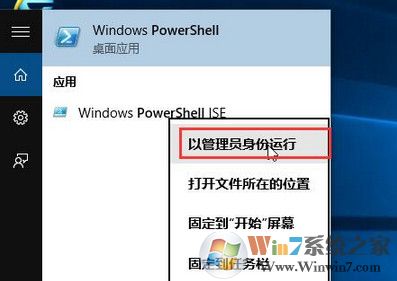
2、在窗口中输入:Get-AppxPackage -AllUsers| Foreach {Add-AppxPackage -DisableDevelopmentMode -Register “$($_.InstallLocation)\AppXManifest.xml”},如图所示:
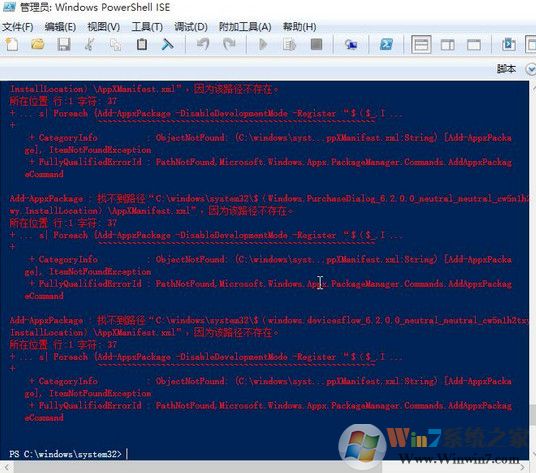
3、完成上述的操作,将电脑重启下即可。
总结:以上就是win10开始菜单程序不见了的解决方法了,使用Powershell运行文中的命令可以找回开始菜单中不见了的应用程序。希望对大家有帮助。